
时间:2020-12-01 16:17:53 来源:www.win10xitong.com 作者:win10
由于操作失误,一些网友发现自己的win10系统出现了Win10系统更改盘符名称提示“需要管理员权限”的问题,即便是很多平时能够独立解决很多问题的网友这次也可能不知道怎么处理Win10系统更改盘符名称提示“需要管理员权限”的问题,那Win10系统更改盘符名称提示“需要管理员权限”的情况能不能处理呢?小编提供以下的解决流程:1、按下"Win+R"组合键打开运行,在框中输入"gpedit.msc"按下回车键打开"本地组策略编辑器";2、计算机配置—Windows设置—安全设置—本地策略—安全选项 ,在右侧找到并双击打开"用户帐户控制: 以管理员批准模式运行所有管理员"就解决了。Win10系统更改盘符名称提示“需要管理员权限”的问题我们就一起来看看下面的完全处理措施。
操作过程:
1.按“Win R”组合键开始运行,在框中输入“gpedit.msc”,按回车键打开“本地组策略编辑器”;
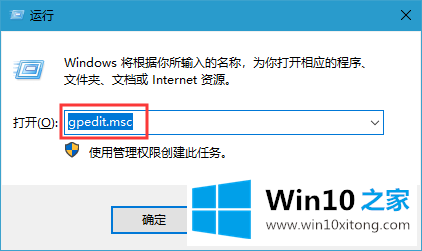
2.计算机配置-—窗口设置-安全设置-本地策略-安全选项。找到并双击右侧,打开“用户账户控制:在管理员审批模式下运行所有管理员”。
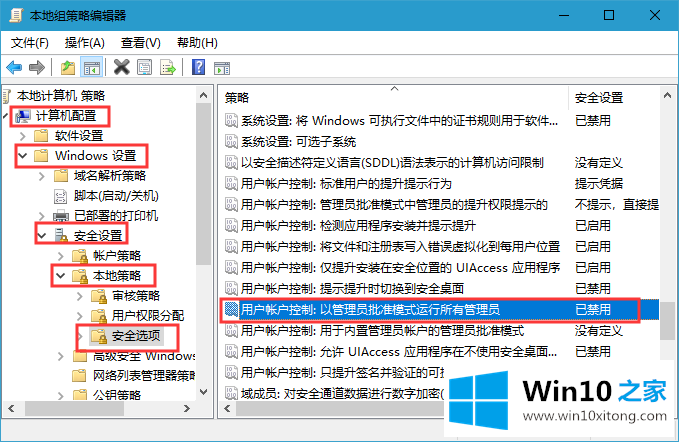
3.然后选择“禁用”,点击确定,设置后重启电脑,然后修改盘符名称。
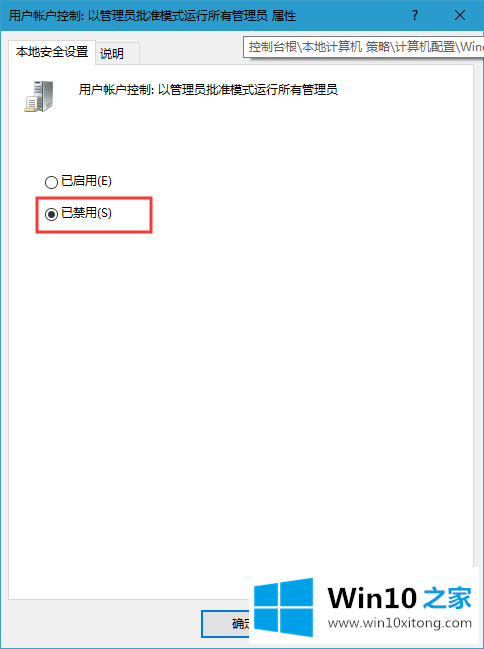
以上是Win10 Home组织Win10系统驱动器盘符名称变更提示“需要管理员许可”的处理方法,希望对大家有所帮助。
在上面的文章中小编结合图片的方式详细的解读了Win10系统更改盘符名称提示“需要管理员权限”的完全处理措施,对这个感兴趣的网友,可以用上面的方法试一试,希望对大家有所帮助。